利用PS简单创建变形文字
发布时间:2016-12-26 来源:查字典编辑
摘要:今天为大家分享利用PS简单创建变形文字方法,教程比较基础,适合新手来学习,来看看吧!步骤先打开PS软件,点击文件—打开&mdas...
今天为大家分享利用PS简单创建变形文字方法,教程比较基础,适合新手来学习,来看看吧!
步骤
先打开PS软件,点击文件—打开——找到需要的图片素材如下图
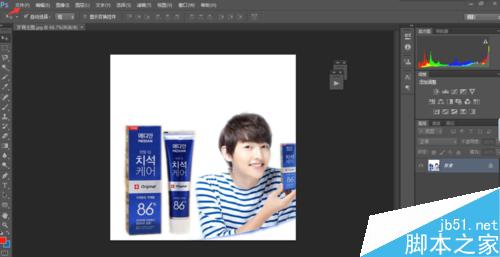
点击工具栏上的文字工具—设置文字参数如下图
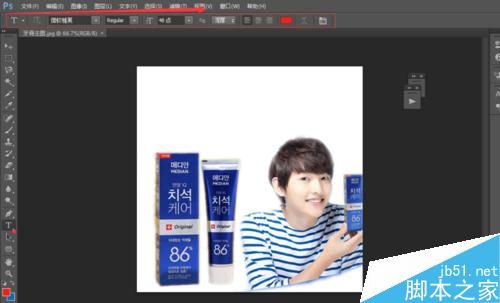
输入想要的文字内容,设置想要的字体
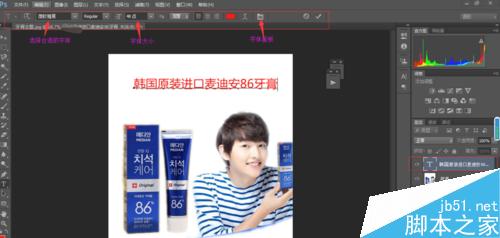
创建文字变形点击下图所示的图标弹出对话框设置
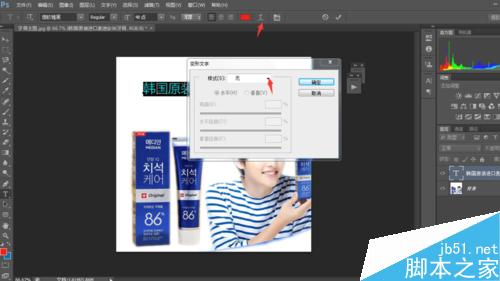
设置需要的变形样式和调整参数
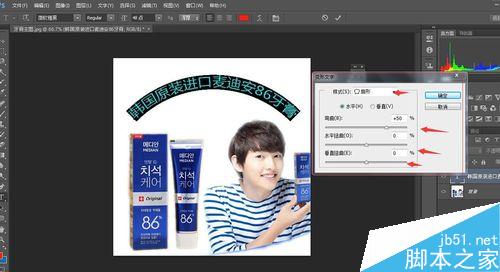
对字体颜色不满意可以重新设置如下图
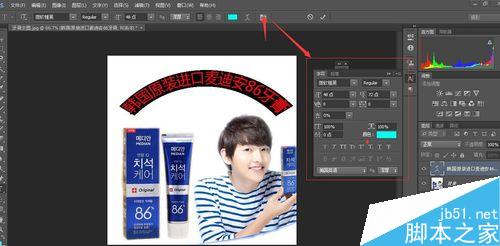
以上就是利用PS简单创建变形文字方法介绍,大家学会了吗?希望能对大家有所帮助!


